win10电脑控制面板打开方法 win10电脑进入控制面板方法
更新时间:2024-01-08 13:59:12作者:zheng
我们可以打开win10电脑的控制面板来调整电脑中的各项设置,那么该如何打开控制面板呢?今天小编就给大家带来win10电脑控制面板打开方法,如果你刚好遇到这个问题,跟着小编一起来操作吧。
操作方法:
1.使用快捷键win+s,打开搜索弹窗,在该弹窗的底下输入“控制面板”,其实你输入拼音kongzhi或者控制,都是可以搜出来控制面板的。
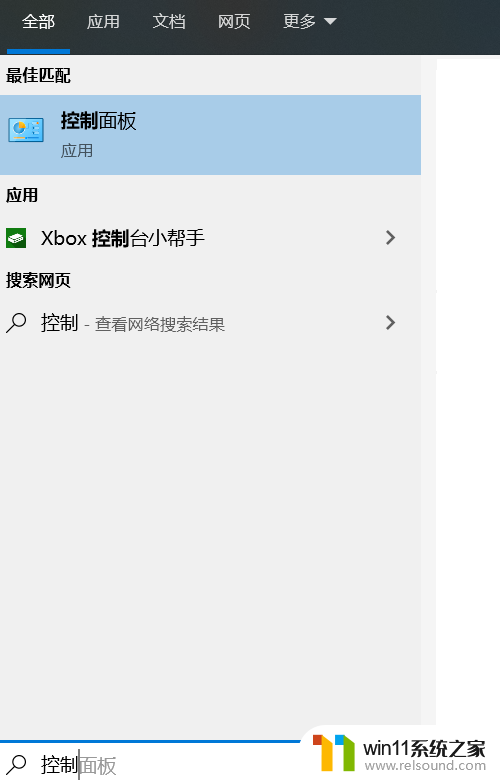
2.使用快捷键win+r,打开“运行”窗口,在运行窗口中输入control命令并回车,也是可以打开控制面板的。
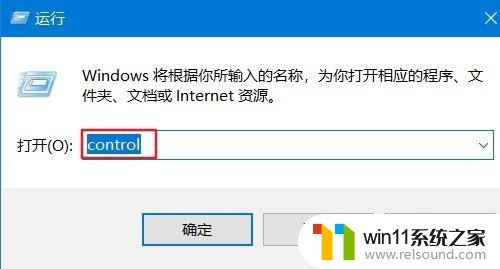
3.使用快捷键win+e打开文件资源管理器窗口,在该窗口中,点击左上角的小箭头,就会出现下拉菜单,选择“控制面板”同样可以打开控制面板。
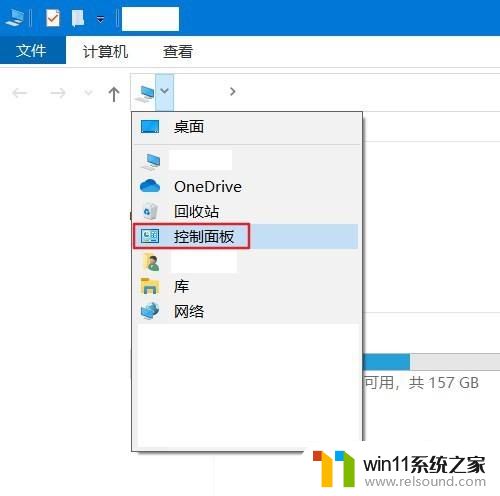
4.使用快捷键win+pause break 打开系统窗口,点击左上角的“控制面板主页”,依旧可以打开控制面板。
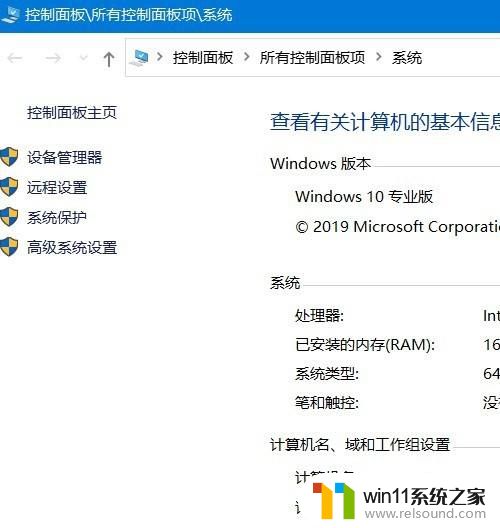
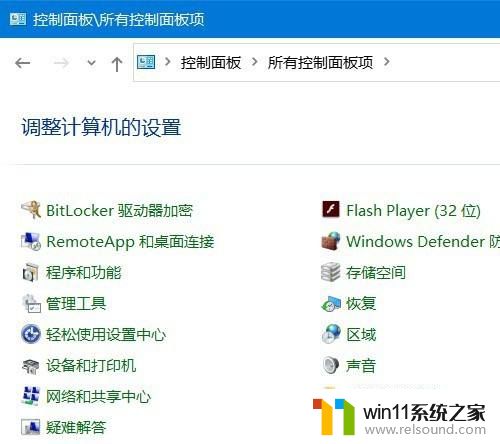
以上就是win10电脑控制面板打开方法的全部内容,有需要的用户就可以根据小编的步骤进行操作了,希望能够对大家有所帮助。















